Ви стикаєтеся з проблемою збою Modern Warfare на ПК? Тоді ось кілька виправлень, які ви можете спробувати!
Call of Duty: Modern Warfare є однією з найпопулярніших ігор на сьогоднішній день. Але в наш час багато Call of Duty: Modern Warfare гравці скаржилися, що стикаються з випадковими збоями на ПК під час гри і борються за перше місце. Більше того, він зависає навіть в режимі одного гравця. Однак існує безліч причин, через які COD: аварія MW. З усього, деякі з основних згадуються нижче.
- Старі або зламані відео- та аудіо драйвери.
- Пошкоджені файли гри.
- Конфліктне програмне забезпечення сторонніх розробників.
- Якість текстури.
Отже, це деякі основні моменти, через які Modern Warfare зазнає краху. На додаток до цього переконайтеся, що ваш ПК відповідає мінімальним або рекомендованим вимогам гри. Повертаючись до суті, тому, якщо ви завзятий гравець COD і, на жаль, зіткнулися з помилкою розробника або фатальною помилкою, не варто хвилюватися. Давайте прочитаємо наведені нижче рішення виправити помилку Call of Duty Modern Warfare!
Як вирішити збій Modern Warfare на ПК
Тут, у Tech Pout, ми перерахували кілька простих, але продуктивних рішень, щоб виправити проблему збою Call of Duty: Modern Warfare на ПК. Давайте прочитаємо їх нижче!
Виправлення 1: переконайтеся, що фонові запущені програми закриті
Спочатку, що ви можете зробити, щоб усунути проблему, це – обов’язково закрийте всі фонові запущені програми. Особливо ваш антивірусне програмне забезпечення який може бути супер захисним і, отже, викликати проблему збою Modern Warfare у Windows 10. Спробуйте цей метод на самому початковому етапі, і, на жаль, якщо це не спрацює, перейдіть до наших наступних методів.
Виправлення 2. Відновіть файли гри
Щоразу, коли ви стикалися з проблемами збою в грі, ви завжди можете спробувати цей метод, щоб вирішити проблему. Пошкоджені або несправні файли можуть викликати випадкові проблеми з аварійним завершенням роботи. Аналогічно, до виправити збій Call of Duty Modern Warfare на ПК Ви також можете сканувати пошкоджені файли та відновлювати їх. Ось як це зробити в Steam!
Крок 1:- Перейдіть до бібліотеки ігор, потім клацніть правою кнопкою миші на грі Call of Duty: Modern Warfare, після чого виберіть «Властивості».
Крок 2: - Потім перейдіть на вкладку «Локальні файли».
Крок 3: - після цього натисніть Перевірити цілісність ігрових файлів.
Ось і все! Вам потрібно зробити, щоб виконати цей метод. Якщо цього не виявиться достатньо, щоб виправити збій Modern Warfare, перейдіть до наступних рішень.
Детальніше: Як виправити помилку Shockwave Flash у Google Chrome
Виправлення 3: налаштуйте якість текстури на високу або нормальну
Наступний спосіб вирішити цю дратівливу проблему – налаштувати якість текстури на нормальну або високу. Іноді через низьку графіку виникають випадкові проблеми з падінням гри. Багато користувачів COD: Modern Warfare можуть встановити низькі налаштування графіки, що може бути справжнім злочинцем Проблема збою в Call of Duty: Modern Warfare на ПК. І багато висококласних геймерів вважають, що встановлення якості текстури на нормальний або високий може вирішити проблему. Отже, ви також можете це зробити!
Крок 1:- Відкрийте гру COD: Modern Warfare на ПК. Потім перейдіть до Параметри, після цього перейдіть до Налаштувань гри і, нарешті, до Графіки.
Крок 2: - Після цього під Розділ «Деталі та текстури»., налаштуйте роздільну здатність текстури на нормальну або високу.
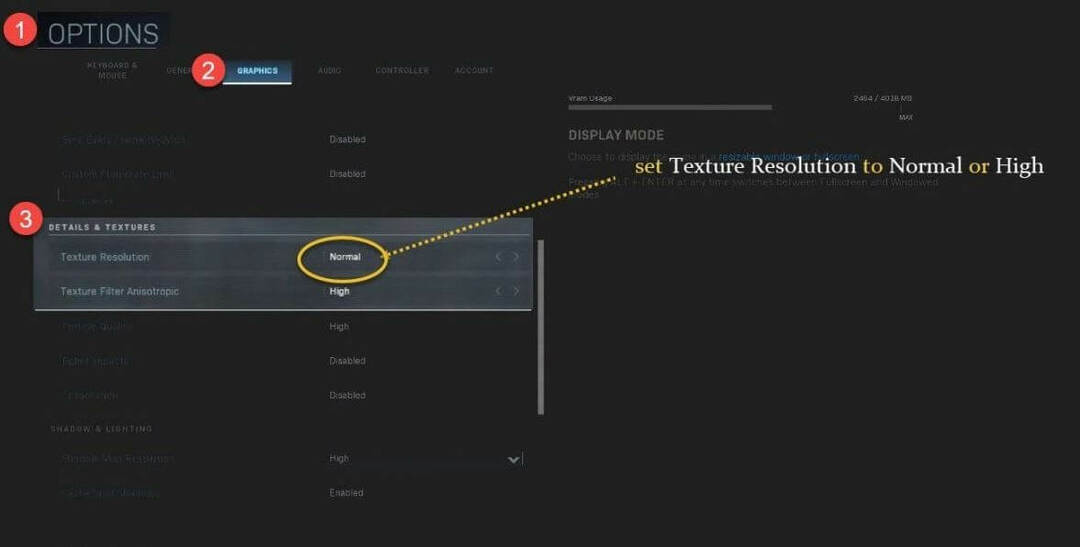
Крім того, ви можете зберегти все на низькому рівні. Разом з цим обов’язково вимкніть Синхронізація кожного кадру (V-Sync).
Детальніше: Виправити, що World of Warcraft не міг запустити 3D-прискорення
Виправлення 4: Оновіть драйвери пристрою
Щоразу, коли ви стикаєтеся з проблемою збою під час гри, це може виникнути через низький або пошкоджений графічний драйвер. Для забезпечення ефективної продуктивності в іграх відеокарта є основними компонентами. Таким чином, у цьому випадку завжди переконайтеся, що ваш графічний драйвер завжди пов’язаний з їхньою останньою версією. І ось короткий огляд методів завантажити графічні драйвери досить легко.
Дивіться, мабуть, ви могли б завантажити драйвери через офіційний сайт або за допомогою вбудованої у Windows утиліти Диспетчер пристроїв. Але ось один найкращий підхід для виконання цього трудомісткого завдання оновлення драйверів за лічені хвилини. І, наприклад, використання інструмента оновлення драйверів, і коли справа доходить до вибору найкращий інструмент для оновлення драйверів тоді Bit Driver Updater є єдиним, хто отримує аплодисменти.
Програма оновлення біт-драйверів це високоякісний інструмент оновлення драйверів, який дозволяє оновлювати всі драйвери в один клік. Хіба це не так дивно і заощаджує час? Звичайно, так! Хочете знати, як це працює? Тоді ось короткий посібник, який пояснює роботу Bit Driver Updater!
Крок 1:- Завантажте та запустіть Bit Driver Updater у своїй системі.
Крок 2: - Потім вам потрібно дочекатися завершення процесу автоматичного сканування.
Крок 3: - Після цього він створить список драйверів, які потрібно оновити, а потім переглянути весь список.
Крок 4: - Нарешті, ви знайдете кнопку Оновити зараз, представлену поруч із драйвером, натисніть на неї, щоб оновити та встановити нову версію драйвера. Крім того, якщо ви хочете оновити всі драйвери за один раз, замість цього натисніть опцію «Оновити все».

Це все, що вам потрібно зробити Оновіть драйвери за допомогою Bit Driver Updater. Оновіть графічний драйвер і назавжди виправте проблему збою Call of Duty: Modern Warfare на ПК. І натисніть на вкладку завантаження, наведену нижче, щоб встановити дивовижну програму оновлення Bit Driver.

Збій Call of Duty: Modern Warfare на ПК РІШЕНО
Отже, це як ви можете вміти виправити помилку збою Modern Warfare на ПК. Якщо ви зіткнулися з проблемою випадкового зависання вашої гри під час гри, ви можете спробувати вищезгадані виправлення. Однак не обов’язково пробувати всі, достатньо вибрати той, який підходить. Нарешті, не забудьте підписатися на нашу розсилку. Крім того, повідомте нам свою думку з цього приводу у полі для коментарів нижче. Нам буде дуже приємно почути вас. Тож до нашого наступного запису залишайтеся на зв’язку з нами!